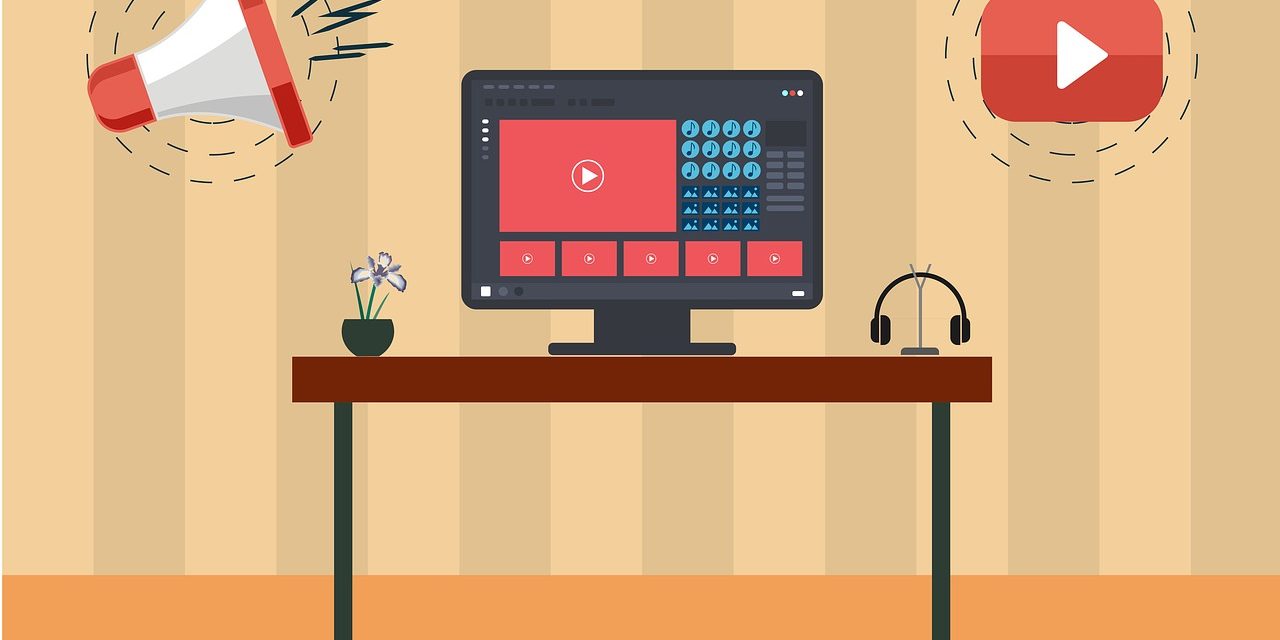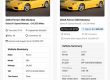Создание видеороликов — это только половина дела. Вам также нужно место для их публикации, чтобы они были легко доступны для вашей аудитории. Поскольку YouTube — самый популярный сайт видеохостинга, вам пригодится знание того, как создать YouTube-канал.
Недостаточно загрузить и опубликовать видео в два клика. Вам также необходимо понимать внутреннюю работу платформы YouTube, чтобы ваш канал представлял ваш бренд в лучшем свете.
В этом посте мы расскажем обо всем, что вам нужно знать о создании канала YouTube. Неважно, создаете ли вы личный канал на YouTube или канал бренда. Шаги, описанные в этом руководстве, универсальны.
Давайте начнем!
Содержание статьи
- 0.1 Сколько стоит открыть канал на YouTube?
- 0.2 Зачем вам создавать канал на YouTube?
- 0.3 Как создать успешный канал на YouTube?
- 1 Как шаг за шагом создать канал на YouTube
- 2 Общие вопросы о YouTube
Сколько стоит открыть канал на YouTube?
Каналы на YouTube бесплатны и очень просты в настройке.
Хотя на сайте нет платы за хостинг, ваши усилия по созданию видео могут быть связаны с дополнительными расходами. Большинство авторов и компаний создают каналы на YouTube и начинают создавать видео с минимальным бюджетом. Сюда может входить цена камеры, освещения, микрофона, таланта и плата за редактирование.
Зачем вам создавать канал на YouTube?
Канал на YouTube необходим для любого бизнеса, который хочет активизировать свои усилия по видеомаркетингу. Создав его, вы получите идеальное место для размещения ваших видео и обмена ими с заинтересованной аудиторией.
Но почему так много компаний обращаются к видеомаркетингу? Что ж, видеомаркетинг показал впечатляющие результаты для бизнеса. В 2021 году примерно 87% компанийувидели положительную отдачу от видеомаркетинга.
График рентабельности инвестиций в видео по результатам видеомаркетингового исследования 2021 г. (Источник изображения: HubSpot)
Это большое количество предприятий, добившихся успеха с помощью видео, с 2015 года выросло астрономически. Это остается эффективной формой маркетинга, и все больше компаний начинают замечать влияние видео на свою прибыль.
Как создать успешный канал на YouTube?
Успеху вашего канала YouTube способствует множество различных факторов. Во-первых, вам нужно убедиться, что ваш канал настроен правильно и оптимизирован для просмотра.
Основные компоненты успешного аккаунта YouTube:
- Четкая направленность канала (т. е. Предназначенный для конкретного бизнеса или организации)
- Качественные видео, привлекающие аудиторию
- Оптимизированные заголовки, теги и описания
- Фотографии профиля, заголовки и плейлисты
- Трафик на канал из других собственных каналов
И последнее, но не менее важное: вам понадобится последовательность. Как и в случае с контент-маркетингом и SEO, вам потребуется регулярно публиковать несколько видеороликов, чтобы иметь возможность собирать ценные данные и получать больше просмотров.
Как шаг за шагом создать канал на YouTube
Теперь, когда вы знаете основы, пришло время погрузиться в работу и начать создавать свой собственный канал YouTube.
Эти шаги проведут вас через процесс оживления вашего канала. Внимательно следуя этому руководству, вы получите профессиональный канал YouTube, который наилучшим образом продемонстрирует ваш бизнес или организацию.
1. Создайте свою учетную запись
Для начала посетите YouTube.com и войдите в свою учетную запись Google. Этот первый шаг прост и направляет вас на верный путь.
Чтобы создать учетную запись, вам понадобится действующий адрес электронной почты, связанный непосредственно с вашей учетной записью YouTube. Сначала вы должны решить: это бизнес-аккаунт YouTube или личный? Ваш ответ будет определять тип используемого вами адреса электронной почты.
Перед созданием учетной записи вы должны рассмотреть цель своей страницы YouTube. Поразмышляйте над следующими вопросами:
- Какие видео вы планируете публиковать?
- Кем вы хотите видеть своих подписчиков?
- Как вы хотите, чтобы вас представили?
Чтобы создать личную учетную запись YouTube, вы можете использовать свой личный адрес электронной почты. Чтобы создать корпоративный аккаунт YouTube, используйте свой рабочий адрес электронной почты или обычный корпоративный адрес электронной почты, например info@companyname.com.
После того, как вы войдете в систему со своей электронной почтой после посещения YouTube.com, вы увидите, что ваш канал уже работает. Нажмите кнопку «Настроить канал», чтобы открыть панель управления каналом и начать персонализировать канал для своего бизнеса.
Кнопка «Настроить канал» на YouTube.
Выполнение этого подготовит вас к следующим шагам, которые направлены на создание вашего канала и обеспечение того, чтобы он был спроектирован и структурирован в соответствии с потребностями вашей учетной записи.
На странице канала вы можете загружать видео, настраивать баннер канала, добавлять теги YouTube и просматривать аналитику YouTube.
2. Обновите название и описание канала
Создав учетную запись, пора заняться своим бизнесом или каналом личной учетной записи.
Первое, что вам нужно сделать, это обновить имя канала, чтобы оно отражало тематику контента на странице.
В результате публика сможет найти ваш канал, выполнив поиск по названию вашей компании или организации.
Чтобы начать, нажмите « Основная информация» в верхнем меню. Теперь вы можете обновить название, описание и URL вашего канала .
Кнопка «Основная информация» для обновления названия канала на YouTube.
Используйте релевантные ключевые слова, которые может искать ваша аудитория. Это поможет вашей странице раньше появиться в поисковой системе YouTube.
С соответствующим заголовком и описанием ваша аудитория узнает больше о вашей странице.
3. Загрузите фото и логотип своего профиля
Затем пришло время сосредоточиться на брендинге своей страницы, чтобы точно отобразить вашу компанию или личный аккаунт.
Вам необходимо загрузить три важных изображения для брендинга: логотип, баннер и водяной знак для видео.
Каналы с высококачественными изображениями выглядят более привлекательными и профессиональными для пассивных зрителей. Их может заманить запоминающаяся фотография профиля или баннер, и они останутся, чтобы посмотреть некоторые из ваших видео.
Чтобы загрузить эти изображения, щелкните вкладку «Брендинг», расположенную на панели навигации вверху страницы.
Добавление элементов бренда на вашу страницу YouTube.
После загрузки активов для брендинга это будет выглядеть примерно так:
Добавление объектов брендинга на канал YouTube.
Необходимо загрузить четкий высококачественный логотип размером не менее 98 × 98 пикселей и весом менее 4 МБ. Мы рекомендуем загрузить изображение в формате PNG.
Как создать логотип для вашего канала YouTube
Подумайте, какое фото или логотип будет представлять ваш канал. Он будет отображаться во многих местах, включая каждую страницу, на которой размещено ваше видео и добавленные вами комментарии.
Чтобы начать проектировать, вы можете использовать такие программы, как Adobe Photoshop или Illustrator. Если вы не заинтересованы в самостоятельном проектировании, вы можете заказать логотип на бирже фриланса.
Как создать обложку канала YouTube
Еще один важный элемент вашего канала YouTube — изображение вашего баннера.
Что касается изображения для баннера, вы можете использовать фотографию или пользовательское изображение с иллюстрациями, подчеркивающими ваш бренд.
Это изображение появится вверху вашей страницы, за аватаркой вашего профиля. Графика должна быть не менее 2048 × 1152 пикселей и менее 6 МБ.
Как создать значок канала YouTube
Ваш значок — это элемент вашего логотипа, который символизирует ваш бренд.
Вы должны подумать, какой тип значка вы хотите использовать для водяного знака видео. Водяной знак видео будет отображаться в углу каждого из ваших видео. В идеале он должен отличаться от вашего изображения в профиле, но вы также можете использовать то же самое.
С помощью водяного знака ваша аудитория сможет быстро определить, какие видео уникальны для вас. Водяной знак помогает обеспечить единообразие нескольких видео, привязывая их к вашей учетной записи.
Эти изображения имеют решающее значение для обеспечения успеха вашей учетной записи YouTube.
4. Загрузите свои видео
Теперь, наконец, пришло время загрузить ваше первое видео. Когда дело касается вашей страницы на YouTube, это «главное событие».
В конце концов, ваша аудитория будет посещать вашу страницу только в том случае, если на ней размещен интересный видеоконтент. К счастью, шаги по загрузке видео просты и понятны.
Во-первых, сохраните видеофайл в легкодоступном месте на вашем компьютере. Это может быть ваша папка «Документы», на рабочем столе или даже в папке «Загрузки». Важно только то, что вы можете получить к нему доступ за несколько кликов.
Затем вернитесь к своему каналу и нажмите кнопку «Создать» в углу экрана.
После того, как вы нажмете кнопку «Создать», появится всплывающий экран, предлагающий выбрать файл, который вы хотите загрузить:
Загрузка вашего видео на YouTube.
Нажмите « Выбрать файлы», чтобы найти видеофайл, который вы только что сохранили на свой компьютер. Затем YouTube автоматически начнет его загрузку.
Часть процесса загрузки проста и занимает всего несколько минут. Однако шаги после загрузки (включая оптимизацию) имеют решающее значение.
5. Оптимизируйте свои видео
Зачем загружать свое видео, если его никто не может найти?
На YouTube загружены миллиарды минут видео, и вам нужно убедиться, что ваш контент выделяется, и что он легко доступен.
Оптимизация ваших видео — важный шаг к тому, чтобы ваши видео были правильно помечены тегами, чтобы они появлялись, когда кто-то вводит релевантное ключевое слово в строку поиска YouTube.
Зачем?
YouTube — вторая по величине поисковая система в мире после Google. Следовательно, вам нужно использовать правильные ключевые слова в заголовке, описании и тегах, иначе вы не появитесь в списках достаточно рано, чтобы ваша целевая аудитория могла вас найти.
Без этого важного шага вся ваша сложная работа по съемке, монтажу и производству видео будет напрасной.
Чтобы начать процесс оптимизации, перейдите к следующему этапу экрана загрузки.
Оптимизация вашего видео на YouTube.
Кроме того, вы можете добавлять различные видеоэлементы, включая субтитры, конечную заставку и даже карточки с такими функциями, как текст:
Добавление видеоэлементов на YouTube.
Вы должны добавить ключевые слова в заголовок и описание. Это два самых ценных объекта, на которых нужно сосредоточиться.
Однако у вас может возникнуть вопрос: какие ключевые слова лучше всего использовать?
На YouTube SEO специализируются различные программы, которые вы можете использовать. Например, VidIQи TubeBuddy — это два ориентированных на YouTube инструмента, которые могут помочь вам определить, на какие ключевые слова вы должны ориентироваться для вашего типа контента.
Эти инструменты также могут помочь в вашей стратегии создания видеоконтента. Вы можете найти несколько ключевых слов и тегов, которые будут полезны для таргетинга, и использовать их для следующих видео.
6. Настройте макет канала
Теперь, когда у вас есть несколько видео на вашем канале, пришло время настроить внешний вид канала.
Вы будете контролировать, как люди переходят от одного видео к другому. Вы должны обратить на это внимание, потому что очень важно зацепить своих зрителей, чтобы они потратили немного больше времени на ваш канал.
Сделайте так, чтобы ваш канал работал на вашу компанию, персонализируя макет страницы вашего канала.
У вас есть множество вариантов настройки этого опыта в зависимости от типа посетителя.
Чтобы начать, щелкните вкладку «Макет» в меню на верхней панели навигации на странице «Настройка канала» .
Нажав на эту вкладку, вы увидите два разных варианта: обзор видео и избранные разделы.
Настройка макета вашего канала YouTube.
В этом разделе вы можете настроить параметры своего канала для отображения различного контента в зависимости от статуса зрителя как подписчика.
У вас есть возможность:
- Показать трейлер канала тем, кто не подписался
- Показывать избранное видео для постоянных подписчиков
Первый вариант позволяет вам представить новым посетителям обзорное видео высокого уровня о вашем канале, чтобы попытаться убедить их подписаться.
Подписчику не нужно это видеть, поскольку он уже знает, о чем ваш канал, поэтому вы можете вместо этого показать этим посетителям избранное видео. Какое видео вы выберете для показа, решать вам; это может быть одно из ваших самых популярных видео или просто самое новое.
Помимо этой функции, вы также можете настроить избранные разделы на главной странице вашего канала:
Избранные разделы на YouTube.
У вас может быть до двенадцати из этих разделов, в которых группируются похожие видео. Эти избранные разделы помогают увеличить количество просмотров и время просмотра вашего канала.
Разделы также могут упростить для зрителей поиск видео после того, как они попадают на ваш канал. Однако это всего лишь их группировка. Чтобы упростить непрерывное воспроизведение, рассмотрите возможность создания плейлиста.
7. Создайте список воспроизведения
Плейлист — отличный способ собрать похожие видео и побудить вашу аудиторию к постоянному просмотру. Вы можете сгруппировать свои плейлисты по схожей теме и разместить их на главной странице вашего канала.
Плейлисты привлекают ваших поклонников и клиентов на более глубоком уровне, увеличивая их время на вашем канале. Если ваши зрители будут проводить больше времени на вашей странице, они получат более глубокое понимание вашего бренда.
Для начала нажмите кнопку «Плейлисты» в левом меню. В правом верхнем углу вы увидите кнопку «Новый плейлист» .
Создание плейлиста на YouTube.
Щелкнув здесь, вы можете назвать свой новый список воспроизведения и установить уровень видимости списка воспроизведения:
Поле заголовка плейлиста.
Теперь, когда список воспроизведения готов, вы готовы начать добавлять в него видео.
Нажав кнопку «Содержимое» слева, вы сможете выбрать только что созданный плейлист и добавлять видео прямо в него. Это так просто!
Многие люди используют плейлисты, чтобы найти интересующий их контент. Создавая привлекательные плейлисты, вы сделаете свой канал более заметным и соблазните зрителей множеством интересного контента.
Вы можете создавать плейлисты по темам, которые интересуют ваших зрителей.
Общие вопросы о YouTube
Теперь, когда вы создали свой канал, давайте разберем несколько из наиболее часто задаваемых вопросов о YouTube.
1. Как создать второй канал на YouTube?
Вам может потребоваться несколько каналов YouTube, если у вас несколько разных предприятий или организаций. К счастью, есть простой способ создать дополнительную учетную запись.
Создатели YouTube или компании часто имеют несколько каналов YouTube. Каждый канал YouTube должен иметь особую направленность и посвящен одному контенту с определенной аудиторией.
Вы можете добавить новый канал к существующей учетной записи Google всего за несколько кликов.
Чтобы создать второй канал YouTube, щелкните свой аватар в правом верхнем углу и выберите «Сменить учетную запись». Если у вас еще нет второй учетной записи, вы можете вместо этого нажать «Добавить учетную запись» и выполнить шаги, перечисленные в предыдущем разделе, чтобы создать свой первый канал.
2. Как создать частный канал YouTube?
Хотите создать канал для себя и определенного количества людей? Частный канал может быть лучшим вариантом.
Частные каналы ограничивают количество людей, которые могут получить доступ к вашему контенту. Эти каналы полезны, если вы хотите ограничить свой контент или использовать канал как место для хранения ваших видео.
Все, что вам нужно сделать, это выбрать в меню «Конфиденциальность». На этом экране вы можете выбрать вариант, чтобы канал был приватным.
3. Как создать канал YouTube на моем телефоне?
Создать канал YouTube на телефоне проще простого! Все, что вам нужно сделать, это загрузить приложение YouTube и войти в систему.
Затем вы можете создать канал, используя свою учетную запись Google. Это так просто, и вы можете сделать это за считанные минуты.
Из-за сложности настройки всего канала, возможно, будет проще выполнить настройку на настольном компьютере или ноутбуке. Однако просто настроить канал на вашем телефоне очень просто.
YouTube предлагает огромный потенциал для любого бизнеса по привлечению или перехвату аудитории, которая, возможно, никогда о вас не слышала. С помощью видео вы можете общаться и строить отношения с пользователями другим, возможно, «более близким» способом.
Источник